ホームページ >ソフトウェアチュートリアル >オフィスソフトウェア >WPS 2010のセキュリティ対策はどのようなものですか?
WPS 2010のセキュリティ対策はどのようなものですか?
- WBOYWBOYWBOYWBOYWBOYWBOYWBOYWBOYWBOYWBOYWBOYWBOYWB転載
- 2024-01-14 17:18:11789ブラウズ
WPS 2010 のセキュリティに関するヒントについて
1. ファイルを定期的に保存し、ファイルを自動的に復元し、最近使用したファイルを非表示にします
突然の停電やクラッシュなどによる編集中のドキュメントの損傷を防ぐために、スケジュールされた時間にファイルを自動的に保存することで WPS ドキュメントを保護できます。 「ツール」→「オプション」→「全般と保存」をクリックし、「復元オプション」の「最初の保存時にバックアップファイルを生成する」と「スケジュールされたバックアップ、時間間隔」の前にあるチェックボックスをオンにし、「WPS自動」と入力します。時間間隔ドキュメントを保護する場合、デフォルトは 10 分です (図 1)。
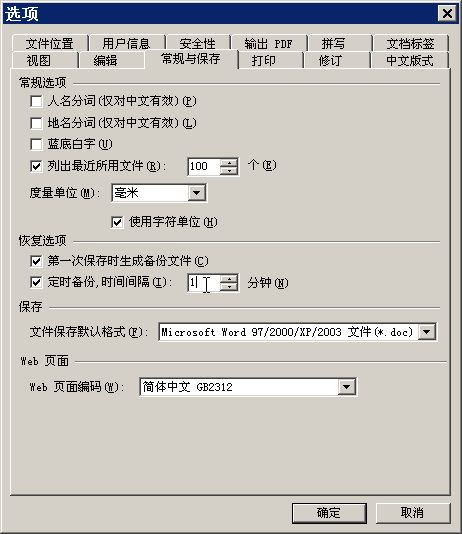
停電やプログラム異常が発生して終了した場合、WPS プログラムを再起動した後、[バックアップ管理] 作業ウィンドウが自動的に表示されます。このペインには、プログラムが応答を停止したときに回復されたすべてのファイルがリストされます (図 2)。この機能は、ユーザーが以前に保存していない作業を復元し、データが失われないようにするのに役立ちます。予期しないシャットダウンであっても、コンピューターの障害であっても、WPS はユーザー データのセキュリティを保護するために最善を尽くします。
 図2
図2
ファイル名、バックアップ時間、その他の情報から、リカバリに適したバックアップ ファイルを見つけることができます。リカバリが完了したら、バックアップ ファイルを 1 つずつ手動で削除するか、すべて削除するかを選択できます。
2. 最近使用したドキュメントの表示をキャンセルします。
WPS では、デフォルトで [ファイル] メニュー項目に最近使用したファイルが一覧表示されます。機密保持のため、最近編集したファイルを他の人に見られたくない場合がよくあります。[ツール] → [オプション] を選択し、[クリック] をクリックします「全般と保存」を選択し、「全般オプション」の「最近使用したファイルをリストする」チェックボックスのチェックを外します。
3. ドキュメントを保護または非表示にする方法を学ぶ
「ツール」→「文書の保護」を選択し、パスワードを入力すると文書が読み取り専用モードにロックされ、変更、コピー、印刷、保存などの操作ができなくなります(図3)。
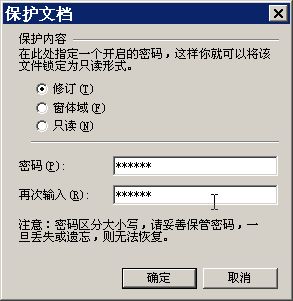 画像3
画像3
4. WPS ドキュメントを暗号化して厳重に保護します
メニュー「ファイル」→「ファイル暗号化」を選択し、「ファイルを開くパスワード」を設定します。設定後、ユーザーはファイルを閲覧するためにパスワードを使用する必要があります。 「ファイルパスワード変更」を設定することができ、設定後はパスワードを使用してファイルを編集できるようになります(図4)。
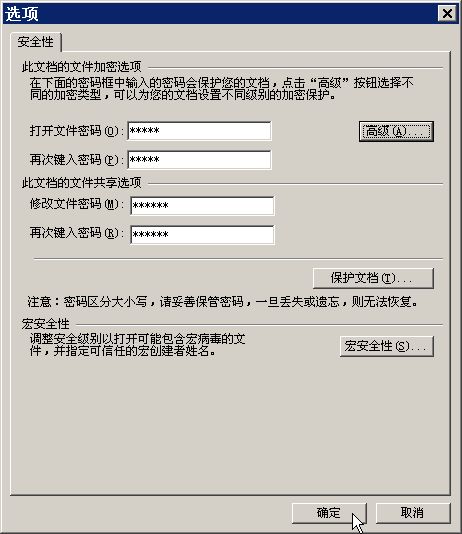 図4
図4
5. ドキュメントを暗号化された PDF としてエクスポートします
ドキュメントを PDF 形式に直接出力し、「権限設定」にパスワードを入力し、確認ボックスに再度確認して (図 5)、標準の暗号化 PDF ファイルとしてエクスポートします。
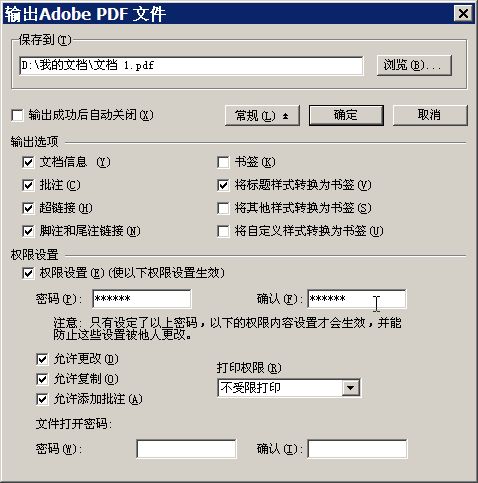 図5
図5
4. パスワードの解読を防ぐための実践的なスキルを習得する
ファイル暗号化機能を利用して文書を暗号化するのが最も効果的かつ簡単な保護手段ですが、世の中に破られない盾は存在しません。したがって、パスワードを設定するときは、次のことを考慮できます:
(1)パスワードを長くしてクラックの難易度を高めます
(2) スペースを追加する: 長いパスワードの途中にスペースを追加すると、デフォルトではスペース キーは無視されます。スペース キーが選択されていても、ユーザーはスペース キーを使用する必要があります。デコードされた後は非表示の文字になります。試してみてください。難易度も上がります;
(3) 別の暗号化アルゴリズムを使用する: ドキュメントを暗号化するときに [詳細] ボタンをクリックし、別の暗号化アルゴリズムを選択すると、キーの長さを強化することもできます (図 6)。
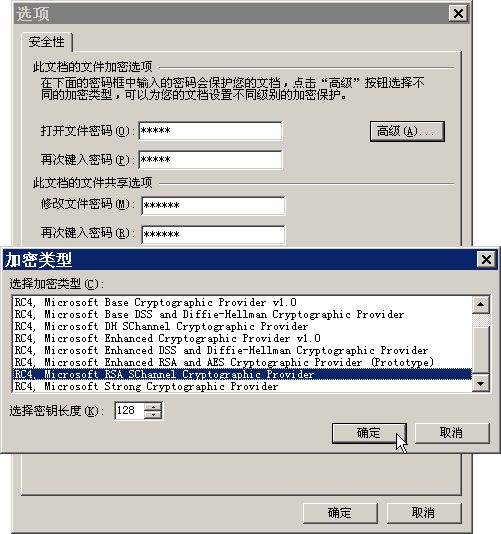 図6
図6
wps テーブルにパスワード保護を設定する方法テーブル ファイル暗号化のオープン パスワードを設定する方法
他の人には、元の作成者の怒りを理解できない可能性があります。つまり、wps テーブル ドキュメントは比較的重要なドキュメントであり、誰でも閲覧できるわけではありません。非常に重要な Excel データ ファイルによっては、保存する必要がある場合があります。ここでは、WPS フォームを暗号化する方法と、WPS フォーム ソフトウェアの組み込み機能を使用してフォーム ファイルを開くパスワードを設定する方法について説明します。既存のドキュメントを WPS 形式で暗号化するにはどうすればよいですか? 1. 重要だと思われる wps テーブル文書を開きます。
2. WPS フォームを選択 -> 名前を付けて保存 (A)
3. ボタン -> 暗号化を選択します (保存ボタンの下に暗号化ボタンがあります)
4. 開いたファイルのパスワードボックスに設定したいパスワードを2回入力→「OK」をクリックします。 (元のファイルを上書き保存する場合)
5. 開くときにパスワードの入力が必要です。
2. メニューのオプションを選択してオプション設定インターフェイスをポップアップ表示し、セキュリティを選択し、ファイルを開くときにパスワードを入力します
次に、必要に応じて、[暗号化タイプ] 列で [通常の暗号化] または [極秘暗号化] を選択します。
「通常の暗号化」を選択した場合、パスワードを忘れた場合は、パスワードを記載した文書をキングソフト社に送信することもでき、キングソフト社がロックを解除します。
「極秘暗号化」を選択した場合、暗号化アルゴリズムにより、パスワードを忘れた場合は誰もパスワードを解読できません。
メニュー「ツール」-「保護」-「ブックの保護」のポップアップダイアログボックスにパスワードを入力し、「OK」ボタンをクリックします。
隣の家からの光ファイバーケーブルはどのようにして私の家まで届くのでしょうか? ?
光モデムの背面にブロードバンドに接続できるインターフェイスが 1 つだけあり、他のインターフェイスは IP TV またはホーム ゲートウェイに接続されていることを確認します。
1.ルーターを購入する必要があります。 10/100Mbpsの伝送速度と450MBpsの無線伝送速度を備えたTP-LINKブランドのWANポートを購入することをお勧めします.WDSワイヤレスブリッジング、WPS高速セキュリティ設定、ワイヤレスMACアドレスフィルタリング、ワイヤレスセキュリティ機能スイッチ機能をサポートしています。
2. ご近所にルーターがない場合は、実際の距離よりも長いネットワークケーブルをご用意いただく必要があり、状況にもよりますが10メートル程度かかります。
3. 隣人がルーターを持っている場合は、最初にワイヤレス ブリッジング方法をテストできます。成功した場合はネットワーク ケーブルは必要ありませんが、失敗した場合はネットワーク ケーブルが必要になります。
ネットワーク ケーブルを接続するには 2 つの方法があります:
1. 隣人がルーターを持っている場合は、メインルーターからネットワークケーブルを取り外して家に直接引き込み、ルーターの LAN ポートを確認し、WAN ポートを空のままにしておきます。コンピューターに接続されているネットワーク ケーブルも LAN ポートに差し込まれています。この方法は簡単で、DHCP機能をオフにしてルーターのアドレスを変更するだけです。
2. 有線ブリッジを実行します。具体的な方法は比較的複雑です。具体的な方法はインターネットで検索できます。
以上がWPS 2010のセキュリティ対策はどのようなものですか?の詳細内容です。詳細については、PHP 中国語 Web サイトの他の関連記事を参照してください。

